-
Las instrucciones para la combinación de correspondencia en Microsoft Outlook 2000
-
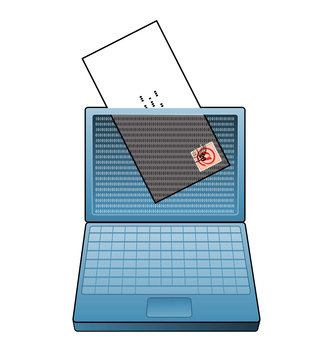
Para muchos de nosotros que trabajan en entornos de oficina, el término "Combinar correspondencia" puede ser una fuente de latidos del corazón accellerated y temor. Afortunadamente, sin embargo, con cada versión de la suite de Microsoft Office que se desarrolla, combinaciones de correspondencia se vuelven más fácil - especialmente cuando se utiliza Outlook. No es necesario tener la última versión de Windows instalada para cosechar los beneficios de una combinación de correspondencia fácil sin embargo. Outlook 2000 es un buen ejemplo de la combinación de correspondencia se hace más fácil.Instrucciones
1 Abra su programa Outlook.
2 Acceso a la carpeta que contiene los contactos.
3 Filtrar sus contactos de acuerdo a sus necesidades para el documento que está creando. Esto se logra haciendo clic en Ver> Vista actual> Personalizar la vista actual.
4 Haga clic en "Filtro" en el menú Ver resumen.
5 Seleccione la pestaña "Más opciones" y luego seleccione "Categorías".
6 Haga clic para seleccionar la categoría que desea ver y, a continuación, haga clic en "Aceptar" dos veces.
7 Seleccione "Combinar correspondencia" en el menú Herramientas.
8 Haga clic en las opciones que necesita para su combinación de correspondencia y, a continuación, haga clic en "OK". Este proceso se abrirá un documento de Word que muestra la barra de herramientas Combinar correspondencia de Word. Usted tendrá que completar la combinación de correspondencia que utiliza este documento de Word.
9 Inserte los campos de combinación de correspondencia que necesita en su carta mediante la opción "Insertar campos de combinación." Esto provocará que aparezcan los campos de contactos de Outlook.
10 Seleccione los campos de uno en uno para insertarlos en su carta.
11 Haga clic en "Combinar correspondencia" en el menú Herramientas. Una vez que los campos de combinación se han colocado en el documento y la carta se haya terminado, haga clic en Combinar correspondencia en el menú Herramientas.
12 Haga clic en "Combinar", "Combinar al imprimir" o "Combinar en un documento nuevo", de acuerdo a sus necesidades. Combinar insertará sus contactos en el documento. La fusión de la impresora enviará los documentos a la impresora, la creación de una carta para cada contacto. La fusión de un nuevo documento crea un documento se puede guardar para su uso posterior.
Consejos y advertencias
- Para el paso 7, si la combinación de correspondencia no es visible, pase el puntero del ratón sobre los corchetes angulares situados en la parte inferior del menú. Después de un par de segundos, todas las opciones de menú será visible. Combinar correspondencia; que estará disponible a partir de ahora.
- También puede combinar con etiquetas postales o sobres.
